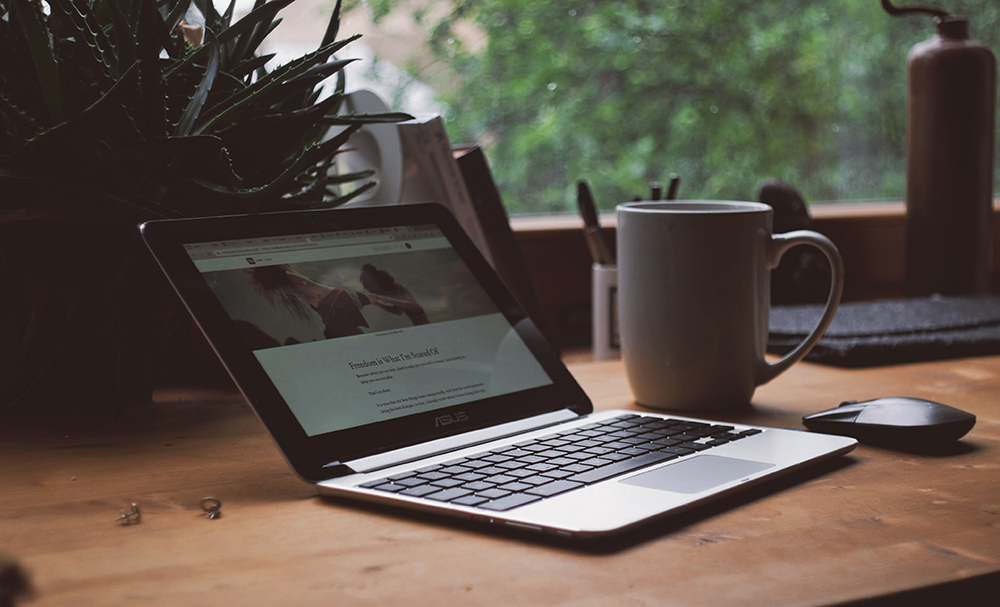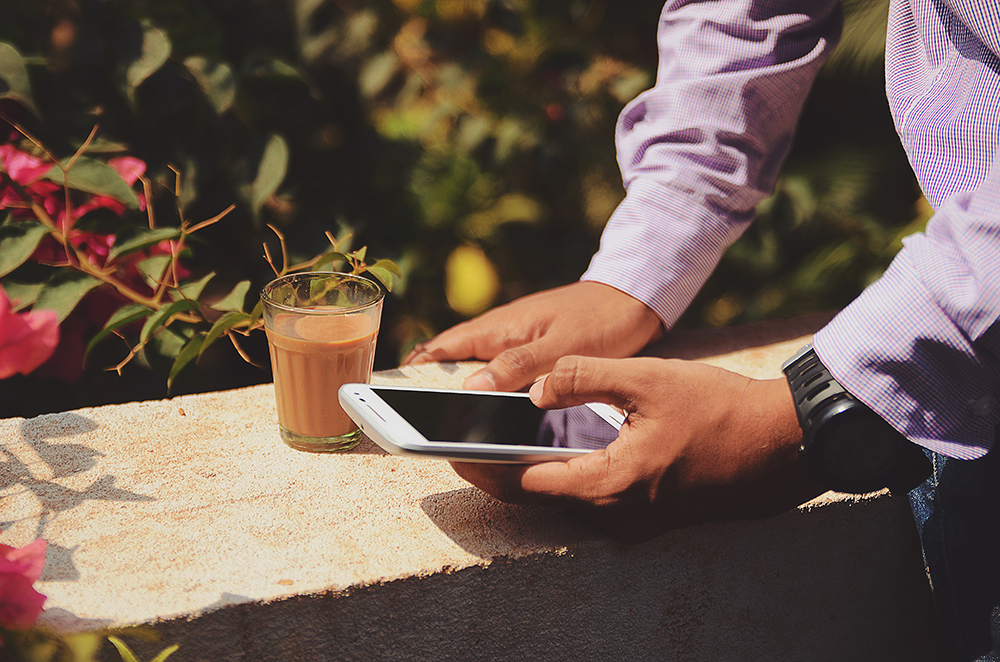Beats X аутентичны, обеспечивают чистый звук и обладают превосходным временем автономной работы, которое достигает 8 часов.
Содержание
Если вы только что получили их, вы, возможно, ищете простое объяснение, как ими пользоваться.
В этой статье мы объясним самые основные функции Beats X самым простым способом. Давайте начнем с того, как сопрячь ваши новые Beats X с iPhone.
Как сопрячь Beats X с iPhone
Чтобы сопрячь Beats X с iPhone, работающим на iOS 10, выполните следующие шаги:
- Разблокируйте iPhone.
- Положите наушники Beats X рядом с ним.
- Включите наушники, нажав кнопку питания на 1 секунду. Индикатор на наушниках должен включиться и начать мигать.
- Ваш iPhone попросит вас подключиться к Beats X. Согласитесь и следуйте инструкциям на экране iPhone для завершения процесса подключения. Если вы не видите никаких сообщений на iPhone, снова нажмите кнопку питания на наушниках и удерживайте ее в течение 5 секунд.

Как сопрячь Beats X с другими устройствами Bluetooth
Если вы хотите сопрячь Beats X с другим устройством Bluetooth, выполните следующие действия:
- Удерживайте кнопку питания на Beats X не более 5 секунд. Наушники будут обнаружены, когда индикатор начнет мигать.
- Включите Bluetooth другого устройства.
- Перейдите в настройки Bluetooth вашего устройства.
- Найдите соседние устройства и выберите Beats X.
Как сопрягать Beats X с разными устройствами
Допустим, вы хотите отсоединить Beats X от iPhone и сопрячь их с другим устройством. Когда вы включите Beats X, наушники автоматически найдут последнее устройство, к которому они были подключены. В данном случае они будут искать ваш iPhone.

Поскольку Beats X запоминают устройство, с которым они были сопряжены ранее, индикатор не будет мигать после включения устройства. Итак, если вы хотите сопрячь наушники с другим устройством, вот что вам нужно сделать.
Для устройств iPhone, iPod или iPad, работающих под управлением iOS 10:
Проведите вверх от нижней части главного экрана, чтобы получить доступ к Центру управления вашего устройства iOS.
Перейдите к карточке Now Playing, проведя пальцем в сторону.
В нижней части карточки нажмите на название устройства.
Выберите наушники Beats X.
Для всех остальных устройств:
Перейдите к настройкам Bluetooth вашего устройства.
В списке устройств Bluetooth выберите наушники Beats X.
Если вы не можете найти наушники Beats X в списке устройств Bluetooth, нажмите и удерживайте кнопку питания на наушниках в течение 5 секунд или обновите список.
Несмотря на то, что в них встроен чип Apple W1, Beats X остаются обычными наушниками Bluetooth, и вы сможете подключить их к любому компьютеру, планшету или телефону со встроенным Bluetooth. Основной процесс одинаков для всех платформ. Переведите оба устройства в режим сопряжения и используйте другое устройство, чтобы найти ваши Beats X.
Как сбросить Beats X
Вот что нужно сделать, чтобы сбросить наушники Beats X:
- Нажмите и удерживайте кнопку питания и кнопку регулировки громкости в течение 10 секунд.
- Отпустите кнопки, когда светодиодный индикатор начнет мигать. Теперь ваши Beats X перезагружены и готовы к использованию.
Как заряжать Beats X
Чтобы зарядить Beats X, достаточно подключить наушники к источнику питания с помощью кабеля Lightning, входящего в комплект.
Beats X отличаются от других беспроводных наушников благодаря невероятно мощному аккумулятору. Когда наушники полностью заряжены, они могут обеспечить вам до 8 часов непрерывного воспроизведения. При 5-минутной зарядке Beats X обеспечат вам до 2 часов воспроизведения, прежде чем их снова придется подключать к сети.
Как управлять воспроизведением аудио на Beats X
Для управления воспроизведением аудио на Beats X используйте центральную кнопку на кабеле RemoteTalk:
a) Нажмите центральную кнопку один раз, чтобы воспроизвести или приостановить воспроизведение аудио.
b) Нажмите центральную кнопку дважды, чтобы перейти к следующему треку.
c) Нажмите центральную кнопку три раза, чтобы вернуться к предыдущему треку.
d) Нажмите центральную кнопку дважды и удерживайте ее во время второго нажатия, чтобы перемотать текущий трек вперед.
Как отвечать на звонки на Beats X
Вы часто будете оказываться в ситуациях, когда кто-то звонит вам во время прослушивания музыки. Для управления вызовами на Beats X используйте центральную кнопку на кабеле RemoteTalk:
a) Чтобы ответить или завершить вызов, нажмите центральную кнопку один раз.
b) Чтобы ответить на второй входящий вызов и поставить первый на удержание, нажмите центральную кнопку один раз.
c) Чтобы отклонить входящий звонок, нажмите и удерживайте центральную кнопку в течение нескольких секунд.
d) Чтобы остановить прослушивание через Beats X и отправить звук на динамик смартфона, нажмите центральную кнопку дважды.
Enjoy Your Beats X Experience
Это самые основные функции, доступные на наушниках Beats X. Выполнив описанные выше действия, вы сможете в полной мере насладиться этими замечательными наушниками и слушать любимые песни, аудиокниги и подкасты.
Успели ли вы сопрячь Beats X с вашим устройством? Как вам нравится звук, который они обеспечивают? Расскажите нам об этом в комментариях ниже.
YouTube видео: Как сопрягать и использовать Beats X
Вопросы и ответы по теме: “Как сопрягать и использовать Beats X”
Как подключить Beats X к телефону?
В приложении Beats для Android коснитесь , коснитесь «Добавление Beats», коснитесь устройства на экране «Выберите Beats», затем следуйте инструкциям на экране для включения устройства Beats и подключения к нему. Примечание. Если устройство не поддерживает работу с приложением Beats, появится экран подключения.
Как синхронизировать наушники Beats?
Нажмите и удерживайте системную кнопку на зарядном футляре, пока светодиодный индикатор не начнет мигать. Откройте на своем устройстве меню Bluetooth. В списке обнаруженных устройств Bluetooth выберите Beats Studio Buds или Beats Studio Buds +.Сохраненная копия
Как сделать так чтобы наушники работали вместе?
Подключение нескольких устройств1. На устройстве Android нажмите Настройки Подключенные устройства. 2. Рядом с нужным устройством коснитесь значка “Настройки” . 3. Выберите Несколько подключений Использовать неск. 4. Подключите наушники к двум источникам звука.
Почему наушники Beats не подключаются к телефону?
Выполните сброс настроек устройства Beats и повторное сопряжение Сброс настроек наушников, перезагрузка наушников и сброс колонок. Затем повторно выполните создание пары устройства Beats с другим устройством.
Что делать если наушники Beats Wireless не включаются?
Нажмите и удерживайте одновременно кнопку уменьшения громкости и кнопку питания в течение 10 секунд. Когда индикатор уровня заряда начнет мигать, отпустите кнопки.